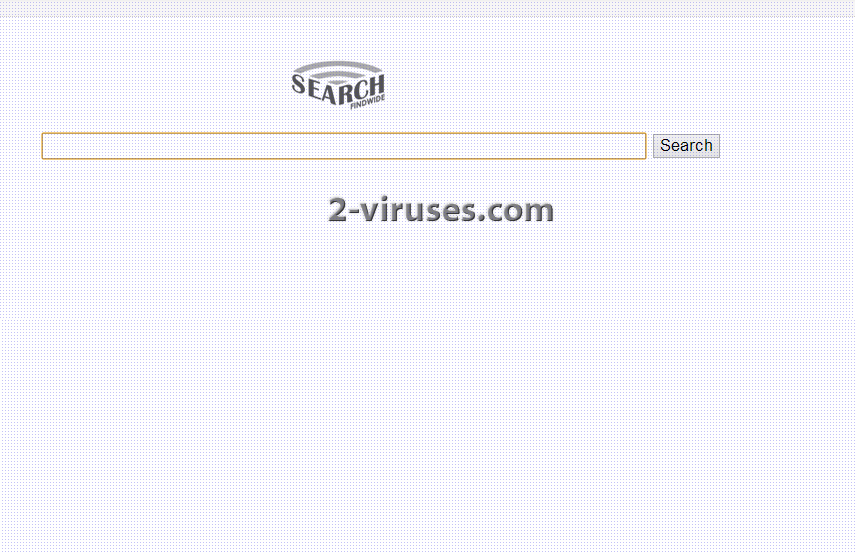FindWideは、ブラウザアドオンによって生み出される迷惑なブラウザハイジャッカーである。このプログラムは、多様なシェアウェアや無料ソフトウェアと共にインストールされる。通常、そのようなツールバーを加える選択肢は、既に選択されており、通常のインストールプロセスでは見えないようになっている。多くの人々が、FindWideのようなウイルスがコンピューターにインストールされているのに全く気づかないのも、不思議ではない。
FindWideは、ユーザーの検索ページから彼ら自身のウェブサイト( search.findwide.com )へリダイレクトする。そのサイトは Microsoftの広告を表示し、恐らくBingの結果を使用している。無害なように聞こえる一方、これが今後変わらない、または悪質な広告が FindWide に現れないという保証はなく、さらなるマルウェアに感染するかもしれない。このことから、これに頼るより、よくある検索エンジン( Bing、Yahoo、Google)に頼る方が良いと言える。とはいえ、このソフトウェアを駆除するのはそこまで簡単なことではない。あなたは以下の2つのことをせねばならないだろう。それは、コントロールパネルからそれをアンインストールし、検索プロバイダーを手動でリセットすることである。幸運にも、 spyhunterやAdwcleaner のようなソフトウェアは、これを自動的に行ってくれるだろう。もし手動で行うことを好む場合は、以下のメジャーなブラウザ向けの、FindWide 駆除インストラクションをご参照頂きたい。
Internet explorer:
- 検索ボックスの右側にある矢印をクリックする。
- 「検索プロバイダーの管理」をクリックする。
- FindWideをリストから削除する。
- FindWideをスタートページからも削除する。
Firefox :
- アドレスバーに“about:config” を入力する。そうすると設定のページが開く。
- 検索ボックスに “Keyword.url” と入力する。右クリックでリセットする。
- 検索ボックスに “browser.search.defaultengine” と入力する。右クリックでリセットする。
- 検索ボックスに “browser.search.selectedengine” と入力する。右クリックでリセットする。
- “browser.newtab.url”を検索する。右クリックでリセットする。この様にすることで、新しいタブを開く度にFindWideが起動しない。
Google Chrome:
- ブラウザのツールバーの三本線のアイコンをクリックする。
- 「設定」を選択する。
- 「検索」セクションに移動し、「検索エンジンの管理」をクリックする。
- 不必要な検索エンジンをリストから削除する。
- 「設定」に戻る。起動時セクションから「新しいタブページを開く」を選択する。(「ページを設定」のリンクから不必要なページを削除する事ができる。)
シェアウェアのダウンロードを避けるべきだということをお忘れずに。
Automatic Malware removal tools
(Win)
Note: Spyhunter trial provides detection of parasites and assists in their removal for free. limited trial available, Terms of use, Privacy Policy, Uninstall Instructions,
(Mac)
Note: Combo Cleaner trial provides detection of parasites and assists in their removal for free. limited trial available,